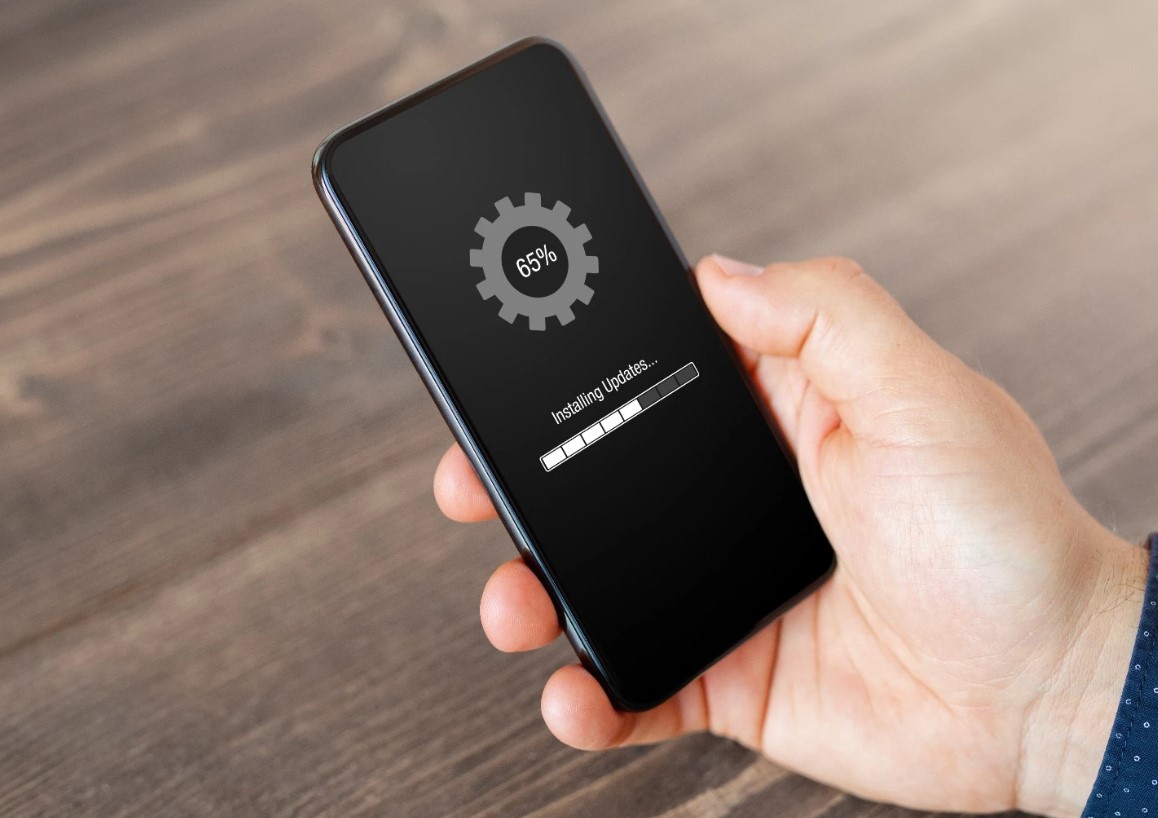Reset HP adalah langkah penting untuk mengatasi berbagai masalah perangkat seperti kinerja lambat, aplikasi yang sering crash, atau memori penuh. Artikel ini akan memberikan tutorial lengkap tentang cara reset HP, mencakup berbagai merek seperti Samsung, Oppo, Vivo, Realme, hingga ponsel Android secara umum.
Apa Itu Reset HP dan Mengapa Penting?
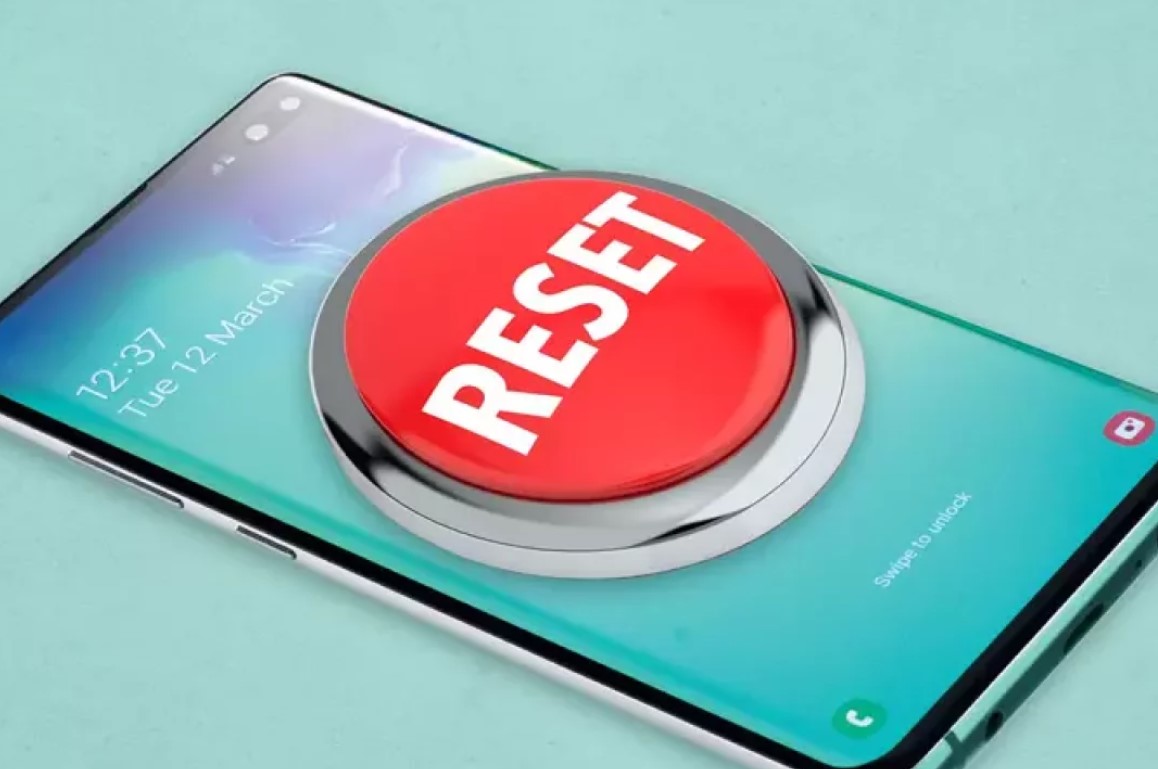
Reset HP adalah proses yang dilakukan untuk mengembalikan ponsel ke kondisi semula seperti saat pertama kali keluar dari pabrik. Proses ini sering dikenal dengan istilah factory reset atau hard reset. Dalam praktiknya, reset HP menghapus semua data pengguna seperti aplikasi, file, pengaturan personalisasi, hingga cache yang tersimpan di perangkat. Setelah reset, ponsel akan kembali menggunakan pengaturan default bawaan sistem operasi.
Ada dua jenis reset yang umum dilakukan:
- Soft Reset: Hanya memulai ulang perangkat tanpa menghapus data apa pun. Langkah ini sering digunakan untuk memperbaiki masalah kecil seperti ponsel hang atau respon lambat.
- Factory Reset: Menghapus seluruh data pengguna, termasuk aplikasi yang diunduh, foto, video, dan pengaturan, sehingga perangkat benar-benar bersih seperti baru.
Pentingnya Reset HP
Reset HP bukan hanya langkah terakhir untuk menyelesaikan masalah teknis yang kompleks, tetapi juga tindakan pencegahan dan perawatan berkala untuk memastikan ponsel tetap bekerja optimal. Berikut adalah beberapa alasan mengapa reset HP penting:
- Mengembalikan Performa Ponsel
Seiring waktu, kinerja ponsel dapat melambat karena banyaknya file cache, data aplikasi, dan sisa file yang tidak terpakai. Reset HP dapat membersihkan semua elemen ini, sehingga ponsel kembali berjalan cepat dan efisien seperti baru. - Mengatasi Masalah Sistem dan Aplikasi
Kerusakan pada sistem operasi atau error pada aplikasi sering kali dapat diperbaiki dengan reset. Misalnya, aplikasi yang sering crash, perangkat yang hang, atau ponsel yang tiba-tiba restart sendiri adalah masalah yang bisa diatasi melalui reset. - Meningkatkan Ruang Penyimpanan
Penyimpanan yang penuh akibat file sementara, cache, atau aplikasi yang tidak digunakan lagi dapat memengaruhi performa perangkat. Dengan melakukan reset, Anda dapat membersihkan semua file yang tidak diperlukan sehingga ruang penyimpanan menjadi lebih lega. - Keamanan Data Pribadi
Sebelum menjual atau memberikan ponsel kepada orang lain, reset HP sangat penting untuk menghapus semua data pribadi seperti foto, video, akun media sosial, dan dokumen penting. Ini memastikan bahwa informasi sensitif Anda tidak jatuh ke tangan yang salah. - Mengatasi Masalah Kompatibilitas
Setelah pembaruan sistem operasi, beberapa aplikasi mungkin menjadi tidak kompatibel atau menimbulkan error. Reset HP membantu mengatasi masalah ini dengan menghapus pengaturan lama dan memulai ulang perangkat dengan pengaturan default. - Memperbaiki Masalah Kinerja Setelah Update Sistem
Sering kali, setelah update sistem operasi, ponsel mengalami bug atau kinerja menurun. Melakukan reset dapat membantu mengoptimalkan implementasi pembaruan tersebut sehingga perangkat kembali bekerja seperti yang diharapkan.
Kapan Reset HP Perlu Dilakukan?
Reset HP tidak selalu menjadi solusi utama, tetapi ada beberapa situasi di mana reset diperlukan, seperti:
- Ponsel menjadi sangat lambat meskipun telah membersihkan cache dan data aplikasi.
- Aplikasi atau sistem sering mengalami error meskipun sudah diperbarui.
- Ponsel tidak dapat menginstal aplikasi baru karena ruang penyimpanan penuh.
- Anda berencana menjual ponsel dan ingin menghapus semua data pribadi.
Dengan memahami apa itu reset HP dan mengapa penting, Anda dapat memanfaatkannya untuk mengoptimalkan kinerja ponsel dan memastikan perangkat tetap dalam kondisi terbaik. Reset tidak hanya membantu memperbaiki masalah teknis tetapi juga menjaga keamanan data pribadi Anda.
Hal yang Perlu Diperhatikan Sebelum Melakukan Reset HP
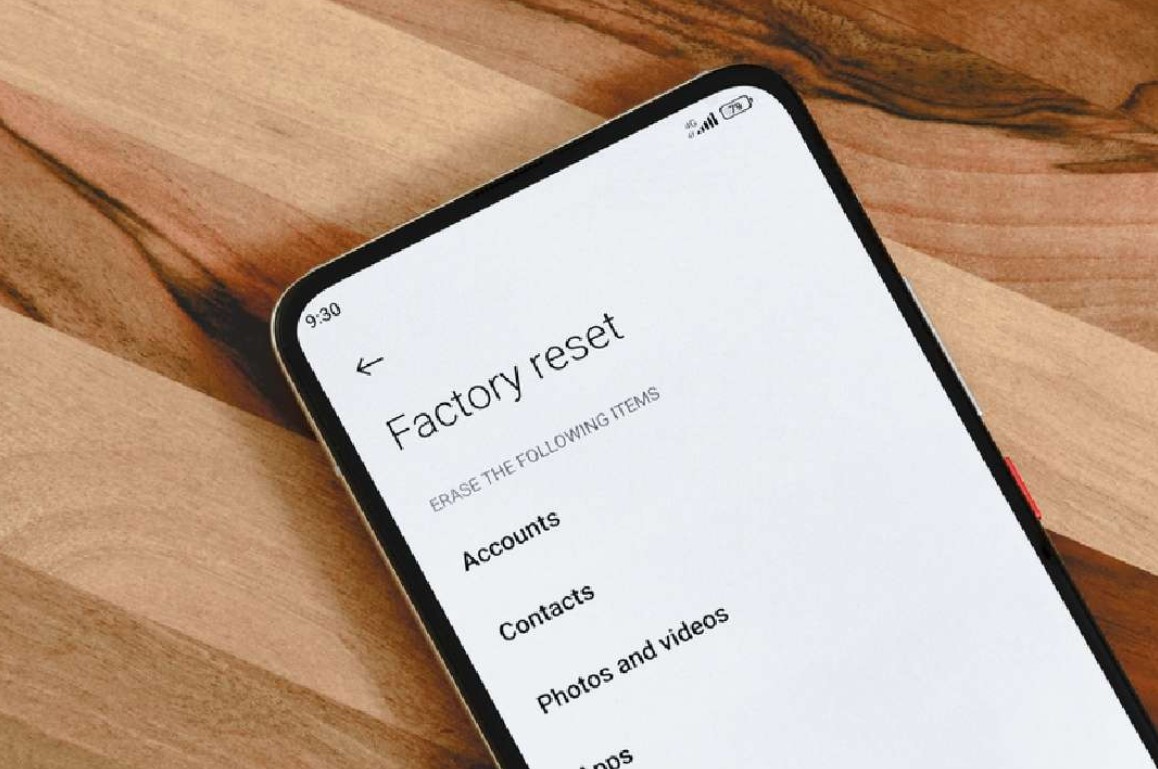
Sebelum Anda memutuskan untuk melakukan reset HP, ada beberapa langkah persiapan penting yang harus diperhatikan. Hal ini bertujuan untuk menghindari kehilangan data yang tidak disengaja, memastikan proses berjalan lancar, dan mengurangi risiko kesalahan selama atau setelah reset. Berikut adalah penjelasan lengkapnya:
1. Backup Data Penting
Reset HP akan menghapus semua data yang tersimpan di perangkat, termasuk foto, video, kontak, pesan, dokumen, dan aplikasi. Oleh karena itu, langkah pertama yang wajib dilakukan adalah mencadangkan data penting Anda ke lokasi yang aman.
- Gunakan Cloud Storage: Layanan seperti Google Drive, OneDrive, atau iCloud adalah pilihan yang praktis untuk menyimpan data penting secara online. Dengan mencadangkan data ke cloud, Anda dapat mengaksesnya kapan saja setelah reset.
- Transfer ke Perangkat Lain: Jika Anda lebih nyaman dengan metode offline, transfer data ke komputer atau perangkat eksternal seperti flash drive atau hard disk eksternal.
- Sinkronisasi Akun: Pastikan akun Anda seperti Google, iCloud, atau Microsoft telah tersinkronisasi untuk menyimpan data seperti kontak, kalender, dan catatan.
2. Periksa Baterai Perangkat
Reset HP membutuhkan waktu dan energi yang cukup. Jika baterai tidak mencukupi, perangkat mungkin mati di tengah proses, yang dapat menyebabkan kerusakan sistem atau data menjadi korup.
- Isi Daya Baterai: Pastikan baterai terisi minimal 50% sebelum memulai proses reset. Lebih baik lagi jika perangkat dicolokkan ke pengisi daya selama reset berlangsung.
3. Pastikan Koneksi Internet Stabil
Beberapa jenis reset, terutama yang melibatkan pemulihan perangkat dari cloud atau memulihkan aplikasi yang diinstal ulang, memerlukan koneksi internet. Pastikan Anda memiliki akses internet yang stabil untuk menghindari kegagalan dalam proses pemulihan.
4. Verifikasi Akun Pengguna
Pada perangkat berbasis Android atau iOS, akun pengguna yang terdaftar seperti akun Google atau Apple ID biasanya diperlukan untuk mengatur ulang perangkat setelah reset. Jika Anda lupa kata sandi atau email yang terdaftar, Anda mungkin kesulitan mengakses kembali perangkat setelah reset.
- Cek Kredensial Akun: Pastikan Anda mengetahui email dan kata sandi akun Google atau Apple yang digunakan pada perangkat.
- Nonaktifkan Fitur Keamanan Akun (Jika Diperlukan): Pada beberapa perangkat, fitur seperti Find My iPhone atau Factory Reset Protection (FRP) harus dinonaktifkan sebelum reset.
5. Catat Aplikasi yang Digunakan
Setelah reset, semua aplikasi yang diunduh dari toko aplikasi akan terhapus. Untuk mempermudah proses instalasi ulang:
- Tulis Daftar Aplikasi Favorit: Catat nama aplikasi yang sering Anda gunakan.
- Gunakan Fitur Sinkronisasi: Beberapa toko aplikasi seperti Google Play Store memiliki fitur yang memungkinkan Anda melihat daftar aplikasi yang pernah diunduh.
6. Perhatikan Kartu SIM dan Memori Eksternal
Sebelum reset, pastikan kartu SIM dan kartu memori eksternal dilepas dari perangkat jika Anda tidak ingin data di kartu tersebut terhapus.
- Lepaskan Kartu Memori: Meskipun data pada kartu memori biasanya tidak terpengaruh oleh reset, lebih aman untuk melepasnya guna menghindari kehilangan data.
- Pastikan Kontak Tersimpan di Akun atau SIM: Jika kontak Anda tersimpan di perangkat, pindahkan ke akun Google atau SIM untuk mencegah kehilangan.
7. Pahami Jenis Reset yang Akan Dilakukan
Ada beberapa metode reset yang tersedia pada ponsel, seperti:
- Reset dari Pengaturan: Pilihan ini paling mudah dilakukan dan tersedia langsung di menu pengaturan perangkat.
- Reset dengan Tombol Kombinasi: Biasanya dilakukan untuk perangkat yang tidak bisa booting normal.
- Reset Menggunakan Komputer: Beberapa perangkat memungkinkan reset melalui perangkat lunak khusus di komputer.
Pastikan Anda memilih metode reset yang sesuai dengan kebutuhan dan kondisi perangkat Anda.
8. Pahami Risiko Reset HP
Meskipun reset HP memiliki banyak manfaat, ada beberapa risiko yang harus Anda ketahui:
- Kehilangan Data Permanen: Data yang tidak dicadangkan akan hilang dan tidak dapat dikembalikan.
- Waktu Pemulihan: Setelah reset, Anda harus meluangkan waktu untuk menginstal ulang aplikasi, mengatur ulang pengaturan, dan memulihkan data.
- Kesalahan Sistem: Jika reset tidak dilakukan dengan benar, perangkat dapat mengalami masalah seperti gagal booting.
9. Siapkan Langkah Pemulihan Setelah Reset
Setelah reset selesai, Anda akan diminta untuk mengatur ulang perangkat dari awal. Pastikan Anda telah mempersiapkan semua yang diperlukan seperti:
- Akses ke Akun Pengguna: Email dan kata sandi untuk login.
- Koneksi Wi-Fi: Dibutuhkan untuk proses sinkronisasi dan instalasi ulang.
- Cadangan Data: Gunakan cadangan yang telah Anda buat sebelumnya untuk memulihkan file penting.
10. Konsultasi Jika Ragu
Jika Anda tidak yakin tentang langkah-langkah reset atau merasa khawatir dengan potensi risiko, konsultasikan dengan teknisi profesional atau layanan pelanggan dari merek perangkat Anda.
Dengan memperhatikan hal-hal di atas, Anda dapat memastikan proses reset berjalan lancar tanpa kehilangan data penting atau menghadapi kendala yang tidak diinginkan.
Cara Reset HP ke Setelan Pabrik
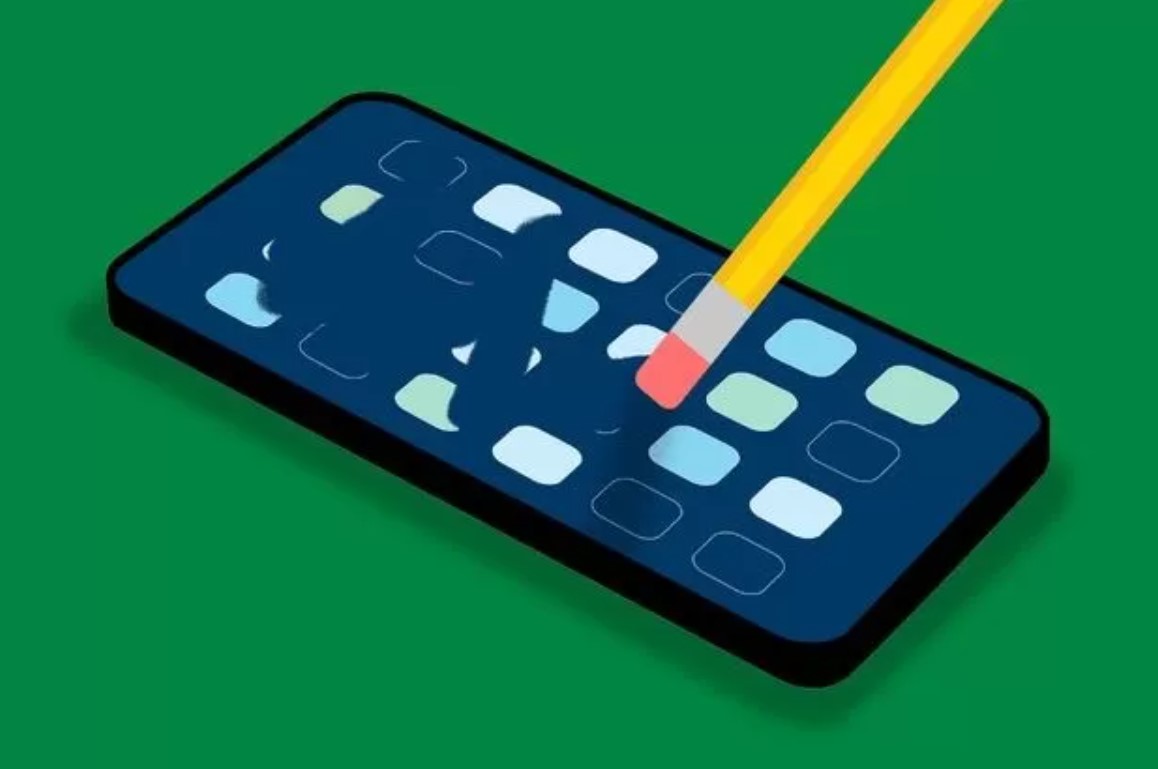
Setiap merek ponsel memiliki antarmuka dan pengaturan yang sedikit berbeda untuk melakukan reset ke setelan pabrik. Proses ini memungkinkan perangkat kembali ke kondisi awal seperti saat pertama kali digunakan. Berikut adalah panduan lengkap untuk berbagai merek ponsel populer, seperti Samsung, Oppo, Vivo, dan Realme.
Cara Reset HP Samsung
Samsung menawarkan beberapa opsi untuk mereset perangkat melalui pengaturan atau dengan kombinasi tombol jika perangkat tidak dapat menyala.
Melalui Pengaturan
- Buka Menu Pengaturan: Pada perangkat Samsung Anda, buka aplikasi Settings.
- Masuk ke Opsi Reset: Gulir ke bawah dan pilih menu General Management atau Backup and Reset (tergantung pada versi perangkat).
- Pilih Factory Data Reset: Klik opsi Factory Data Reset dan tinjau daftar aplikasi atau data yang akan dihapus.
- Konfirmasi Reset: Tekan tombol Reset dan masukkan PIN, pola, atau kata sandi jika diminta. Setelah itu, klik Delete All untuk memulai proses.
Melalui Recovery Mode
- Matikan Perangkat: Pastikan perangkat benar-benar mati.
- Tekan Tombol Kombinasi: Tekan dan tahan tombol Power + Volume Up + Home (jika ada) secara bersamaan hingga logo Samsung muncul.
- Pilih Wipe Data/Factory Reset: Gunakan tombol volume untuk menavigasi dan tombol Power untuk memilih opsi ini.
- Konfirmasi: Pilih Yes untuk memulai reset. Setelah selesai, pilih Reboot System Now.
Cara Reset HP Oppo
Oppo menggunakan antarmuka ColorOS yang intuitif, memudahkan pengguna melakukan reset baik melalui pengaturan maupun mode pemulihan.
Melalui Pengaturan
- Buka Pengaturan: Ketuk aplikasi Settings pada layar utama.
- Masuk ke Pengaturan Tambahan: Gulir ke bawah dan pilih menu Additional Settings.
- Pilih Backup and Reset: Tekan opsi ini dan pilih Erase All Data (Factory Reset).
- Konfirmasi: Ketuk Reset Phone dan masukkan kode keamanan jika diminta. Tunggu hingga proses selesai.
Melalui Recovery Mode
- Matikan Perangkat: Tekan tombol daya hingga perangkat mati total.
- Masuk ke Mode Recovery: Tekan dan tahan tombol Power + Volume Down secara bersamaan hingga logo Oppo muncul.
- Pilih Wipe Data: Gunakan layar sentuh atau tombol volume untuk memilih Wipe Data (Keep SMS, Contacts, and Photos) jika ingin menyimpan data tertentu.
- Konfirmasi dan Reboot: Setelah selesai, pilih Reboot.
Cara Reset HP Vivo
Antarmuka Funtouch OS dari Vivo mempermudah proses reset dengan fitur bawaan.
Melalui Pengaturan
- Buka Aplikasi Pengaturan: Pilih ikon Settings pada layar utama.
- Masuk ke More Settings: Cari dan pilih menu More Settings.
- Pilih Backup & Reset: Tekan opsi ini, lalu pilih Erase All Data.
- Konfirmasi: Tekan tombol Reset Phone dan tunggu hingga perangkat kembali ke setelan pabrik.
Melalui Recovery Mode
- Matikan HP Vivo: Tekan tombol daya hingga perangkat mati.
- Masuk ke Mode Recovery: Tekan dan tahan tombol Power + Volume Up secara bersamaan. Lepaskan saat logo Vivo muncul.
- Pilih Wipe Data: Gunakan tombol volume untuk memilih dan tombol daya untuk mengonfirmasi.
- Restart Perangkat: Setelah selesai, pilih Reboot System Now.
Cara Reset HP Realme
Realme dengan ColorOS memiliki pengaturan serupa dengan Oppo, memungkinkan reset yang mudah.
Melalui Pengaturan
- Masuk ke Pengaturan: Tekan aplikasi Settings di layar utama.
- Pilih Additional Settings: Cari dan pilih opsi ini.
- Pilih Backup & Reset: Tekan menu Erase All Data (Factory Reset).
- Konfirmasi: Masukkan kode keamanan atau pola jika diminta, lalu tunggu hingga perangkat mereset.
Melalui Recovery Mode
- Matikan Perangkat: Pastikan perangkat benar-benar mati.
- Masuk ke Mode Recovery: Tekan tombol Power + Volume Down secara bersamaan hingga logo Realme muncul.
- Pilih Wipe Data: Gunakan layar sentuh atau tombol volume untuk memilih opsi ini.
- Konfirmasi: Setelah proses selesai, pilih Reboot System Now.
Produk Terkait
- Samsung Galaxy S22
- Kelebihan: Kinerja cepat, layar AMOLED.
- Kekurangan: Harga premium.
- Lihat detail dan beli Samsung Galaxy S22.
- Oppo Reno 8
- Kelebihan: Kamera superior, desain premium.
- Kekurangan: Pengisian daya cepat hanya untuk model tertentu.
- Beli Oppo Reno 8 di sini.
- Realme GT 3
- Kelebihan: Prosesor tangguh, harga kompetitif.
- Kekurangan: Stok terbatas di beberapa wilayah.
- Cek harga Realme GT 3.
Cara Membeli dan Tempat Pembelian
Anda dapat membeli ponsel seperti Samsung, Oppo, Realme, dan Vivo di:
- Toko Online Resmi seperti Samsung Official Store atau Oppo Official Store.
- Marketplace Terpercaya: Shopee, Lazada, atau Tokopedia.
- Toko Fisik: Kunjungi gerai resmi terdekat untuk pembelian langsung.
FAQ
1. Apa risiko dari reset HP?
Risiko utama adalah kehilangan data. Pastikan Anda melakukan backup terlebih dahulu.
2. Apakah reset HP dapat memperbaiki layar yang rusak?
Tidak, reset hanya memperbaiki masalah perangkat lunak, bukan perangkat keras.
3. Berapa harga rata-rata layanan reset HP di toko resmi?
Harga bervariasi, mulai dari Rp100.000 hingga Rp300.000, tergantung merek dan jenis layanan.
Melakukan reset HP ke setelan pabrik bisa menjadi solusi efektif untuk mengatasi masalah perangkat yang tidak berfungsi dengan baik atau untuk memulai ulang dengan kondisi seperti baru. Namun, sebelum melakukannya, pastikan untuk mempersiapkan dan mencadangkan data penting Anda agar tidak hilang.
Dengan mengikuti panduan yang telah dijelaskan berdasarkan merek, proses reset dapat dilakukan dengan mudah dan aman. Ingatlah untuk selalu memastikan bahwa perangkat memiliki daya yang cukup dan Anda mengetahui akun yang terhubung. Setelah reset selesai, perangkat Anda akan kembali berfungsi optimal, siap digunakan untuk pengalaman yang lebih baik.